Установка приложения заблокирована администратором на Android
В случае, если вы видите сообщение о том, что установка заблокирована администратором, речь не идет о каком-либо человеке-администраторе: на Android под этим подразумевается приложение, которое имеет особо высокие права в системе, среди них могут быть:
- Встроенные средства Google (например, средство «Найти телефон»).
- Антивирусы.
- Средства родительского контроля.
- Иногда — вредоносные приложения.
В первых двух случаях исправить проблему и разблокировать установку обычно просто. Два последних — сложнее. Простой метод состоит из следующих шагов:
Зайдите в Настройки — Безопасность — Администраторы. На Samsung с Android 9 Pie — Настройки — Биометрия и безопасность — Другие параметры безопасности — Администраторы устройства.
Посмотрите список администраторов устройства и постарайтесь определить, что именно может мешать установке. По умолчанию в списке администраторов могут присутствовать «Найти устройство», «Google Pay», а также фирменные приложения производителя телефона или планшета. Если вы видите что-то ещё: антивирус, неизвестное приложение, то, возможно именно они блокируют установку.
В случае антивирусных программ лучше использовать их настройки для разблокировки установки, для других неизвестных администраторов — нажмите по такому администратору устройства и, если нам повезло и пункт «Деактивировать администратора устройства» или «Выключить» активен, нажмите по этому пункту
Внимание: на скриншоте просто пример, отключать «Найти устройство» не нужно.
После выключения всех сомнительных администраторов, попробуйте повторить установку приложения.
Более сложный сценарий: вы видите администратора Android, который блокирует установку приложения, но функция его отключения недоступна, в этом случае:
- Если это антивирусное или другое защитное ПО, а с помощью настроек решить проблему не удается, просто удалите его.
- Если это средство родительского контроля — следует обратиться за разрешением и изменением настроек к тому, кто его установил, не всегда возможно отключить его самостоятельно без последствий.
- В ситуации, когда блокировка, предположительно, производится вредоносным приложением: попробуйте удалить его, а если это не удается, то перезагрузите Android в безопасном режиме, затем попробуйте отключить администратора и удалить приложение (или в обратном порядке).
Защита от даунгрейда
Еще в Android 4.4 Google реализовала механизм Verified Boot, который проверяет целостность компонентов ОС на всех этапах загрузки смартфона и позволяет запретить загрузку, если обнаружится, что загрузчик, ядро или ОС были модифицированы. В следующих версиях Android механизм непрерывно совершенствовался, но в нем всегда была одна проблема — возможность сделать даунгрейд.
Даунгрейд опасен тем, что может быть использован для получения доступа к смартфону с помощью «возвращения старых багов». Допустим, человек украл телефон, понял, что он зашифрован, запаролен, а загрузчик заблокирован. Кастомную прошивку он установить не может (из-за несовпадения сертификата), но может откатить смартфон к старой версии Android, в которой был баг, позволяющий обойти блокировщик экрана (такой был в прошивке Samsung, например), и с его помощью получает доступ к содержимому.
Некоторые производители пытались защититься от даунгрейда своими методами. В Android 8 теперь есть этой защиты. Но она отключается при разблокировке загрузчика штатными средствами.
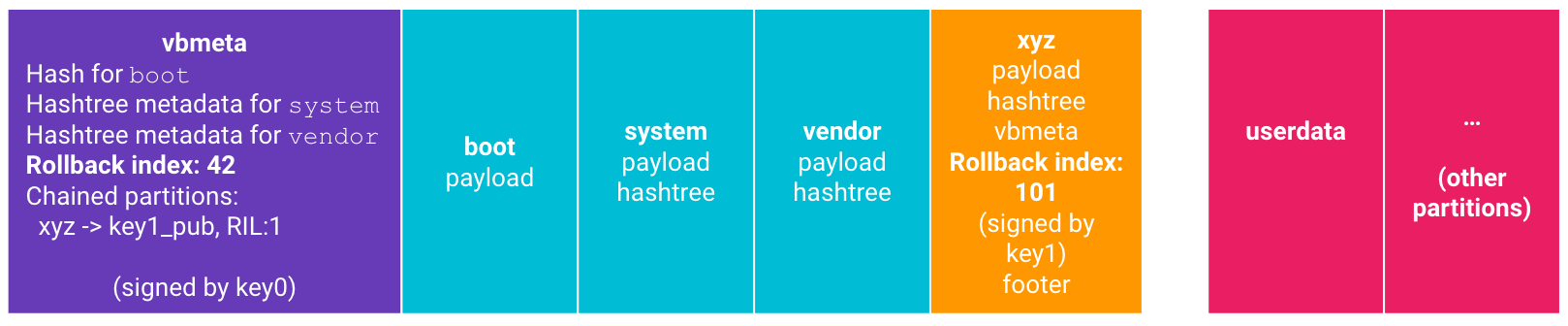 Метаданные Verified Boot теперь включают в себя Rollback Index для защиты от отката
Метаданные Verified Boot теперь включают в себя Rollback Index для защиты от отката
Другие статьи в выпуске:
Выдача прав на установку приложений из неизвестных источников
Чтобы вручную выдать права на установку приложений из неизвестных источников определенным приложениям или наоборот отобрать данные права у приложений необходимо зайти в настройки.
В настройках выберите «Приложения и уведомления». Для EMUI 9 необходимо выбрать «Безопасность и конфеденциальность».
Здесь нам нужен пункт «Специальный доступ».
Далее нажимаем «Установка неизвестных приложений».
Здесь будут перечислены все приложения через которые можно установить APK файл. Каждое приложение имеет пометку о выданном (или не выданном) разрешении. Выберите нужно приложение, в нашем случае это Google Chrome.
Для EMUI пусть немного длиннее. Выберите пункт «Дополнительные настройки», а затем «Установка приложений из внешних источников».
Выберите приложение, которому хотите выдать права или наоборот отозвать, в нашем случае это Google Chrome.
Нам осталось только активировать переключатель.
Чтобы отозвать выданное разрешение просто вернитесь в этот пункт и деактивируйте переключатель.
Cодержание
Как отключить оптимизацию: сбрасываем настройки до заводских
Если висящее сообщение снова появляется после каждого перезапуска, при этом чистка кеша не помогла, тогда стоит попробовать возврат устройства к заводским настройкам. Это решение позволит оптимизировать работу телефона.
Помните, что при hard reset гаджету придется удалить все настройки и приложения с телефона, а во все учетные записи придется заходить заново. Сделайте резервную копию всех данных, после чего воспользуйтесь следующей инструкцией:
- Выключите устройство, а затем перейдите в режим восстановления. Для этого нужно использовать один из способов, перечисленных выше. Для большинства устройств подойдет метод «Кнопка уменьшения звука + кнопка выключения». Передвигаться между подпунктами меню можно с помощью клавиш, которые регулируют звук.
- Далее перейдите к пункту Recovery. Чтобы сделать выбор, нажмите кнопку вкл.
- В новом подменю найдите и нажмите «Wipe data/factory reset».
- Процесс обнуления настроек займет какое-то время, обычно это затягивается не менее чем на 10 минут, поэтому наберитесь терпения.
- Смартфон нужно перезагрузить после завершения процесса. Для этого выберите подпункт Reboot system now.
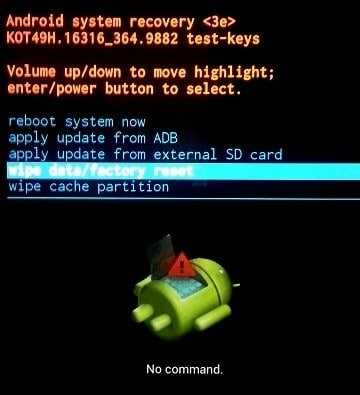
Сброс настроек должен не только помочь избавиться от постоянной оптимизации приложений после включения, но и сможет дополнительно увеличить скорость работы. Такое решение имеет единственный минус – удаление всех пользовательских файлов и настроек.
Решить этот вопрос можно при помощи Android Backup Service. Создать резервную копию всех своих данных можно при помощи следующих шагов:
- Зайдите в раздел «Настройки».
- Выберите подменю «Личные данные», а затем нажмите на подраздел «Восстановление и сброс».
- Включите «Резервирование данных».
Также вам поможет скопировать все свои данные программа Titanium Backup. Для ее использования нужно получить Root-права. После установки и запуска ПО, найдите среди подменю графу «Резервные копии». В открывшемся интерфейсе выберите графу «Сделать р.к. всего пользовательского ПО и системных данных», а затем нажмите напротив него кнопку «Пуск». Для подтверждения своего решения нажмите на зеленую галочку в верхнем правом углу.
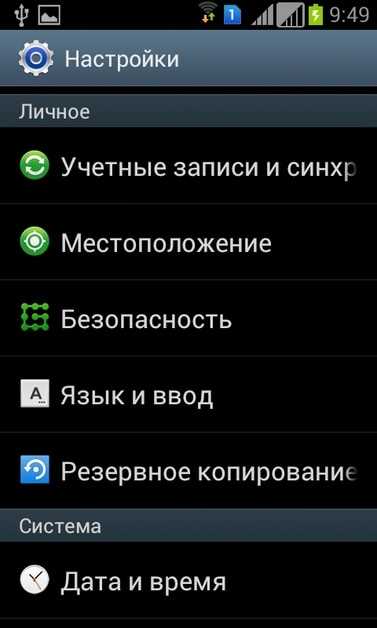
Зачастую разработчики помечают те или иные приложения в Google Play Store как несовместимые с некоторыми устройствами по причине нестабильной работы приложения на данной модели. Тем не менее, всегда есть шанс того, что на вашем устройстве приложение всё же заработает.
Для владельцев рутованных Android есть простой способ обмануть Play Store, представив своё устройство в качестве другой модели, которая числится для конкретного приложения в списке поддерживаемых. Этот способ избавляет от возни с предварительным выкачиванием apk файла из самого маркета.
Итак, у нас есть рутованный Android. Скачиваем из Play Store любой файловый менеджер, который позволяет получить доступ к системным файлам, а также позволит редактировать их. Мы воспользовались приложением ES File Explorer . После установки приложения заходим в его настройки. Необходимо включить возможность доступа к рут-директории, а также установить возможность записи в файлы, находящиеся в этой директории.
Теперь идём в папку «system» и находим там файл «build.prop». Перед любыми манипуляциями такого рода лучше конечно забекапиться, а в данном случае хотя бы сделать копию «build.prop» файла куда-нибудь на карту памяти.
Открываем файл «build.prop» с помощью встроенного редактора ES проводника как текстовый файл.
Google Play идентифицирует устройство по данным, записанным в строчках «ro.product.model» и «ro.product.manufacturer». Остаётся лишь изменить значения этих параметров. В данном случае мы подменяем старенький Wildfire на Incredible. После этого нажимаем кнопку «Menu» и сохраняем внесённые изменения.
Осталось подчистить данные в самом приложении Google Play Store. Для этого заходим в менеджер приложений, находим там Play Store и чистим кэш и данные. После этого необходимо перезагрузить устройство.
Данный способ не позволит обойти ситуации, когда приложение несовместимо из-за разницы версий операционной системы, либо из-за страны проживания.
Для программистов
Этот способ подойдет людям, которые не привыкли доверять программам, а все делать своими руками. По сути, он аналогичен предыдущему, только теперь мы все сделаем сами. Опять же, для таких манипуляций потребуется root-доступ. Приступим:
- Для начала следует установить файловый менеджер. Мы рекомендуем Total Commander, как один из самых прогрессивных продуктов на рынке;
- С его помощью попадаем в папку «System», в которой находится нужный нам файл «build.php». Сохраняем резервную копию на всякий случай;
- Открываем наш «build.php» на редактирование и ищем строки «ro.product.model» и «ro.product.manufacturer», которые обозначают, соответственно, модель и производителя – их меняем на топовые марки;
- Теперь в «Настройках» в разделе «Диспетчер приложений» ищем в списке Google Play Маркет и, открыв сведения о нем, очищаем данные и кэш.
После перезагрузки попробуйте совершать установку – надпись «Приложение несовместимо с вашим устройством» исчезнет, и все должно получиться.
Как установить приложение из .apk-файла на Android 8.0, 8.1 и 9.0
В остальном процесс «ручной» установки приложений не изменился по сравнению с предыдущими версиями Android. После того как вы разрешили установку из определенного источника, откройте его – допустим это файловый менеджер. Если .apk-файл загружен через браузер, он находится в папке «Downloads» во внутренней памяти или в «sdcard/Downloads», если карта памяти используется как внутренний накопитель.
Щелкните на .apk-файл и выберите «Установщик пакетов». Затем нажмите «Установить».
После завершения установки выберите «Открыть», если хотите сразу запустить приложение либо «Готово», чтобы вернуться к файловому менеджеру.
Как удалить приложения и вирусы
После анализа нашего мобильного телефона или обнаружения того, что у нас может быть вирус или вредоносное ПО, единственный способ попрощаться с этим — выполнить один из следующих методов. Что мы покажем вам и оставим вам все шаги, которые нужно выполнить, чтобы положить конец этой проблеме. Однако нам нужно будет выполнить следующие процессы только в том случае, если ни одно из предыдущих решений не помогло вам.
Использовать безопасный режим
Чтобы с большей безопасностью исключить эти приложения, которые загружаются без какого-либо контроля в нашем терминале, мы рекомендуем попробовать использовать безопасный режим. Для этого нам нужно будет нажать кнопку питания на нашем мобильном телефоне. После этого кнопку выключения нужно нажимать до тех пор, пока не появится кнопка «Выкл».
Как только он появится на экране, мы нажмем ОК, чтобы терминал перезагрузился в безопасном режиме. При включении появляется сообщение » Безопасный режим ”Появится в углу экрана терминала, хотя он может отличаться в зависимости от марки или модели. Находясь внутри, мы можем получить доступ к информации о приложениях и постепенно их удалять.
Сбросить мобильный до заводских настроек
Возможно, нет необходимости сбросить наш терминал , но если это ваш случай, вы должны знать, что с помощью этой функции мы переведем устройство в то состояние, в котором оно находилось на момент покупки. Таким образом мы удалим все конфигурации и настройки терминала, а также все загруженные приложения и их данные.
Поэтому желательно сделать резервную копию того, что мы хотим сохранить. Для этого вам нужно будет сделать следующее:
- Войдите в настройки> войдите в системное меню.
- Перейдите в Параметры восстановления или Сбросьте устройство. Когда вы окажетесь внутри, проверьте Сбросить телефон or Стереть все данные опцию.
- Затем на экране мобильного телефона появится серия инструкций. После этого он перезагрузится, и его нужно будет перенастроить при enciencia.
Hard Reset, последний вариант
Это будет последняя из альтернатив, которые мы должны рассмотреть, если нам не удалось решить проблему с помощью предыдущих советов и решений. И это обычно, когда вам нужно сделать Аппаратный сброс потому что существует проблема, которая сильно влияет на смартфон.
И хотя это похоже на сброс мобильного телефона до заводского состояния, вы также можете удалить любой тип вирусов или вредоносных программ, которые находятся во внутренней памяти. внутреннюю память телефона, и вы воссоздадите ее снова без ошибок. Шаги, которые мы должны выполнить, чтобы выполнить полный сброс вашего Android телефон следующие:
- Выключите телефон> войдите в Меню восстановления . Для этого мы должны одновременно нажать кнопку питания и кнопку уменьшения громкости. Хотя эта комбинация кнопок может измениться, так как это зависит от производителя.
- После этого мы должны держать их, пока не появится меню Recovery мобилы.
- Оказавшись внутри, вам нужно будет перемещаться по меню с помощью клавиш регулировки громкости, пока вы не найдете параметры Wipe Data или Factory Reset> нажмите кнопку питания, чтобы выполнить действие. Таким образом мы избавимся от вирусов любого типа с нашего смартфона.
Установка приложений из других источников
Иногда возникает необходимость в установке какой-либо программы, недоступной (или платной) в магазине Play Market. Порядок действий таков:
- скачать APK-файл необходимой «софтины» или игры из сети интернет;
- включить возможность инсталляции контента из неизвестных источников в настройках смартфона (раздел «Безопасность»);
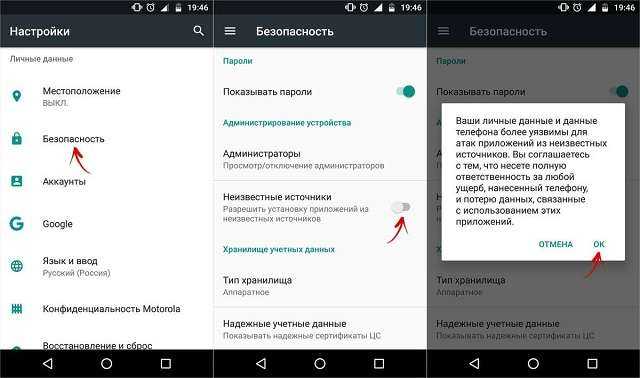
запустить APK-файл и следовать инструкциям установщика.
Обратите внимание
Установка приложений на Андроид из неизвестных источников может привести к заражению девайса вредоносным содержимым. Чтобы избежать подобной ситуации, лучше все-таки воспользоваться услугами магазина программ, предлагающего контент проверенных издателей.
Значение фразы
Начнем мы, пожалуй, с вопроса что значит есть платный контент? В Google play вы скорее всего видели эту фразу, она встречается даже , о котором я совсем недавно рассказывал. Если у вас не установлено это приложение обязательно прочитайте публикацию. Она будет весьма полезна.
Что же означают эти слова. Все максимально просто. В программе есть платные функции. Никто не обязывает вас платить и вполне возможно, что вам не понадобятся эти опции, но пользователь должен знать, что таковые имеются.
К примеру, тот же Viber предлагает связаться с другим человеком, у которого не установлена эта самая программа за деньги. Тарифы отличаются от тех, что предлагает мобильный оператор, а потому может заинтересовать некоторых пользователей.
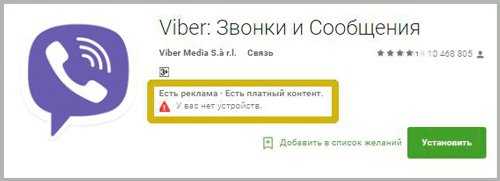
Скажу откровенно, больше двух лет пользуюсь этим приложением и ни разу не вносил на свой счет деньги. Мне хватает тех возможностей, которые предоставляются в бесплатном режиме, так что, не стоит относиться к этой фразе столь уж серьезно и отказываться от скачивания только лишь из-за того, что в ней есть платные функции.
Cool Reader, FbReader и другие читалки тоже содержат в описании фразу о платном контенте. В этом случае она означает, что в настройках вы можете открыть доступ к электронной библиотеке, а точнее книжному магазину, в котором можете приобрести ту или иную литературу. Естественно, никто не мешает вам загружать произведения из интернета в память телефона и читать их бесплатно.
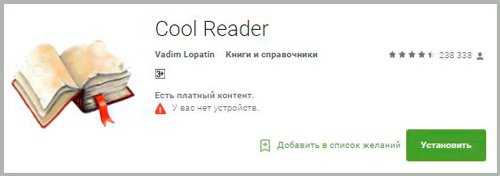
Нет устройств
Еще одна интересная фраза, которую вы могли увидеть на скриншоте сверху «У вас нет доступных устройств». Возможно, она кого-то заинтересовала. Что эта фраза таит в себе? Я уже рассказывал , для которой и созданы приложения плей маркета.
Все дело в том, что вы можете загружать программы из этого каталога только на планшет или телефон, который работает под управлением этой ОС. Так как сейчас я зашел в Play Market с компьютера, система позволит мне скачать софт, но спокойно установить или открыть его я не смогу. Потребуется эмулятор, о нем я писал все в той же статье про android.
Сейчас часто можно услышать выражение «скачать через торрент», что это значит? Данная фраза означает скачивание какого-либо файла из сети интернет по определенной технологии (BitTorrent). Любой файл, будь то игра, фильм или программа, состоит из частей (битов). В интернете один и тот же файл (фильм, например) может находиться на компьютерах у многих людей. И если вы хотите скачать фильм через торрент, то он будет качаться частями из разных источников, когда все части будут загружены, они соберутся вместе в один цельный файл. Благодаря тому, что скачивание происходит с разных компьютеров пользователей, достигается высокая скорость загрузки. Плюс процесс закачки можно прерывать и возобновлять в любое время без потери уже загруженных данных.
Упрощенно говоря, торрент — это технология загрузки файлов из сети по частям (битам) из разных источников.
Шаг 1. Загрузите приложение Smart AppLock.
На смартфонах Android вы можете устанавливать приложения двумя способами — используя Play Store, а также вручную используя файл APK с установщиком выбранной игры или приложения. Оба этих метода можно легко заблокировать паролем с помощью приложения Smart AppLock.
Загрузите Smart AppLock из Play Маркета
Smart AppLock — это инструмент, с помощью которого мы можем вводить различные типы блокировок в пароле вашего телефона. Основная функция заключается в блокировании доступа к выбранным приложениям, не требуя никаких PIN-кода -. Без PIN-кода не будет иметь возможность запускать приложение, которое полезно, например, чтобы обеспечить социальные приложения, такие как Facebook, Instagram и Snapchat.
Однако мы будем использовать Smart AppLock для блокировки служб, необходимых для установки новых приложений, чтобы никто, не знающий PIN-код, не смог установить что-либо на нашем телефоне.
Не существует простого способа, позволяющего наложить блокировку на удаление приложений. Из более сложных методов можем посоветовать:
- Блокировка через Smart App Protector . Блокируем в нем Package Installer и Play Store (для этого нужны права администратора). Дальше можем установить запрет на удаление чего угодно, в том числе всего и сразу.
- Создание собственной прошивки. Довольно сложный способ, его суть в том, чтобы добавить приложения в список системных. Их удалить не получится.
Возможности Google Play
В фирменном магазине компании есть встроенный родительский контроль. Это сделано, чтобы обезопасить пользователей с детьми. Функцию внедрили после нескольких масштабных случаев с покупками внутриигровых вещей с карты родителей. Функция позволяет регулировать и фильтровать доступный контент. Ограничить показ материалов предназначенные для людей старше 13 – 18 лет.
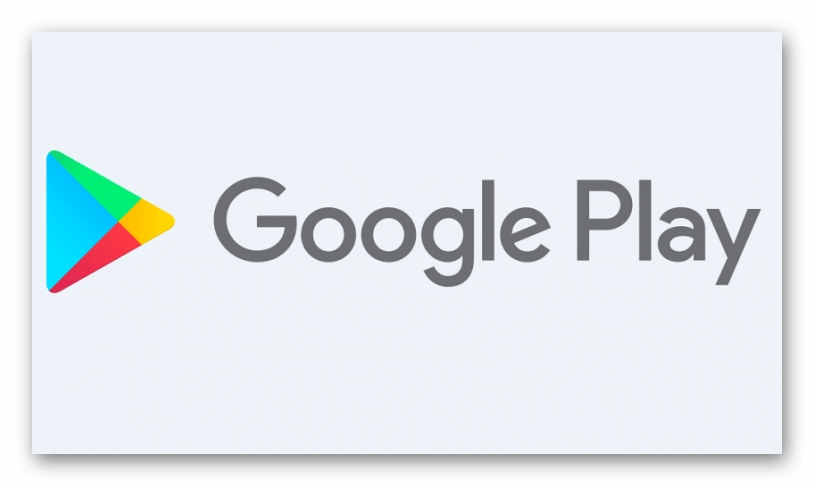
Функция работает не во всех странах. Она на время пропадает при путешествии в регион, где родительский контроль не поддерживается.
Родительский контроль действует на несколько категорий материалов:
- Игры и приложения;
- Фильмы и сериалы;
- Книги;
- Музыка.
Разберёмся, как заблокировать установку неподобающих программ из Плей Маркет от детей. Ограничение запускается с помощью функции внутри Play Market:
- Включаем приложение с магазином.
- Открываем контекстное меню с помощью свайпа вправо или нажатием на иконку с тремя горизонтальными полосками.
- Выбираем пункт «Настройки», в открывшемся списке нажимаем «Родительский контроль». Включаем функцию.
- Задаём защитный PIN-код. Благодаря этому другие пользователи не смогут изменить настройки, не зная 4-хзначный код.
- Указываем возрастной рейтинг для каждого типа контента.
Настройка с помощью встроенных средств закончена. Нужно указывать пароль, который не знает ребёнок, чтобы он не мог выключить функцию самостоятельно. Все введённые параметры сохраняются автоматически и их не придётся редактировать заново при каждом запуске или отключении. Это удобно, если телефоном пользуются не только дети, но и взрослые.
Для программистов
Этот способ подойдет людям, которые не привыкли доверять программам, а все делать своими руками. По сути, он аналогичен предыдущему, только теперь мы все сделаем сами. Опять же, для таких манипуляций потребуется root-доступ. Приступим:
После перезагрузки попробуйте совершать установку – надпись «Приложение несовместимо с вашим устройством» исчезнет, и все должно получиться.
Перевод статьи Get your apps ready for the 64-bit requirement (от 15.01.2019) блога «Android Developers Blog».
Современные 64-бит процессоры увеличивают скорость и обогащают опыт ваших пользователей. Добавление 64-бит версии приложения даёт улучшение производительности, открывает пути для будущих инноваций и настраивает на устройства только с 64-бит «железом»
Мы хотим помочь вам быть готовыми, и знаем что вам нужно планировать время. Мы поддерживаем 64-бит CPU начиная с Android 5.0 Lolipop, и в 2017 году мы впервые анонсировали, что приложения использующие нативный код, должны иметь 64-бит версию (в дополнение к 32-бит версии). Сегодня мы представляем более детальную информацию и временной график, чтобы сделать этот переход как можно более лёгким в 2019 году
Почему не получается установить приложение
В некоторых случаях возникают ошибки и сбои при установке приложений. Наиболее часто проблема возникает из-за ошибок сервисов Google, конфликта программного обеспечения или несовместимости с версией операционной системы.
Отсутствие прав на установку из неизвестных источников
Проблема решается достаточно просто: требуется перейти в «Настройки», открыть «Безопасность и конфиденциальность» и активировать соответствующий тумблер.
Важно! На андроид версии 8 и 9 при инсталляции стороннего приложения необходимо выполнить дополнительное подтверждение безопасности программы
Синтаксическая ошибка
Возникает вследствие некорректной запаковки архива с установочными файлами приложения. Решение заключается в скачивании файла с другого ресурса.
Не поддерживается версия операционной системы
Приложение может быть несовместимым с установленной на телефоне версией операционной системы. Например, программа работает только на Android 8, а пользователь скачал ее на 6 сборку, в этом случае инсталляция запущена не будет. Решение проблемы заключается в обновлении системы или скачивании другого файла.
Конфликт программного обеспечения
Для исключения подобных ситуаций после удаления старых программ требуется проводить очистку памяти от мусора, остаточных и временных файлов. Можно воспользоваться штатными средствами или загрузить стороннее ПО.
Ошибки сервисов Google
Проблема решается достаточно просто:
- Открыть «Настройки» и перейти в «Приложения и уведомления».
- Найти в списке «Services Google» и открыть окно расширенных настроек.
- Нажать на клавишу «Очистить кэш».
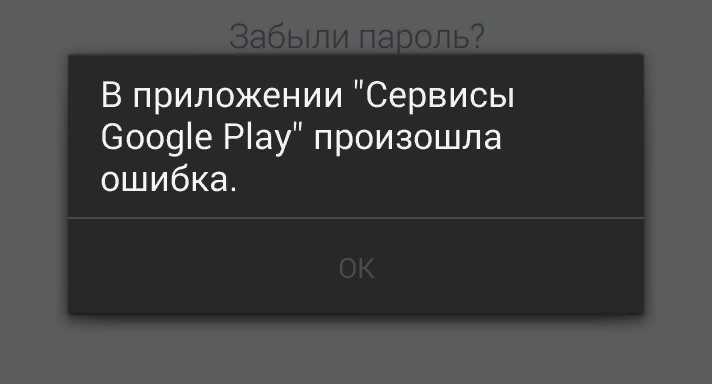
Ошибка сервисов Google
Запуск несовместимых приложений Android на Android TV в 2021 году
Я бы порекомендовал вам изучить руководство с первого шага, так как некоторые инструкции взаимосвязаны. В этой статье мы рассмотрели все, от простых до сложных. В этой связи давайте узнаем, как запускать несовместимые приложения Android на Android TV.
1. Если вы пытаетесь загрузить неопубликованный APK, уже сохраненный на вашем Android TV, вам следует сначала включить опцию установки неизвестных приложений из сторонних источников. Для этого откройте «Настройки» -> «Настройки устройства» -> «Безопасность и ограничения» -> «Неизвестные источники». Здесь включите переключатель «Solid Explorer» или любого другого файлового менеджера, который вы используете.
Программы для Windows, мобильные приложения, игры — ВСЁ БЕСПЛАТНО, в нашем закрытом телеграмм канале — Подписывайтесь:)
2. Теперь вы можете передавать файлы APK на Android TV и загружать неопубликованные приложения, которые недоступны в Play Store из-за проблем несовместимости.
3. Вы также можете отменить базовую проверку совместимости Android TV и принудительно установить приложения Android на Android TV через беспроводной ADB. Просто настройте ADB на своем компьютере и откройте «Настройки» -> «Сеть и Интернет» -> «Ваша сеть Wi-Fi» на своем Android TV. Здесь запишите IP-адрес.
4. После этого запустите adb connect ipaddress для беспроводного подключения к Android TV. Обязательно замените ipaddress фактическим IP-адресом, который у вас указан выше. Затем нажмите Enter, и ваш Android TV будет подключен к вашему компьютеру через беспроводной ADB.
5. Теперь загрузите APK на свой компьютер и переместите его в папку ADB. В моем случае я устанавливаю Firefox на свой Android TV. Обязательно переименуйте файл APK на что-нибудь более короткое. Наконец, запустите adb install firefox.apk на терминале, и через несколько секунд приложение будет установлено на вашем Android TV.
6. Если установленное приложение не отображается в панели приложений вашего телевизора, вы можете найти его в разделе «Настройки» -> «Приложения» -> «Просмотреть все приложения». Найдите приложение и откройте его. Затем нажмите «Открыть».
7. Вы также можете установить Sideload Launcher (Свободный) из Play Store, чтобы найти все загруженные неопубликованные приложения на вашем Android TV в одном месте.
8. Наконец, если приложение установлено, но не отображается в панели приложений или на странице настроек, вы можете вызвать определенное действие приложения, чтобы открыть его. Для этого вам необходимо установить Activity Launcher, которого нет в Play Store Android TV. Вы можете скачать APK-файл из APKЗеркало и следуйте инструкциям выше, чтобы загрузить его на свой телевизор.
9. После установки откройте Activity Launcher и найдите несовместимое приложение, которое вы хотите запустить на своем Android TV. Откройте приложение и щелкните каждое действие, чтобы проверить, нормально ли оно работает. Одно из действий обязательно запустит приложение на вашем телевизоре.
10. В случае, если Activity Launcher не работает, вы можете принудительно запустить приложение через терминал ADB на вашем компьютере. Просто запишите название действия приложения и имя пакета из приложения Activity Launcher. После этого выполните команду следующим образом: adb shell am start -n имя_пакета / имя_активности.
Например, так выглядит команда ADB для вызова Google TV на Android TV.
оболочка adb am start -n com.google.android.apps.tv.launcherx / com.google.android.apps.tv.launcherx.home.HomeActivity
11. Если все вышеперечисленные шаги не помогли, вы можете попробовать поискать приложение в альтернативном магазине Play Store. Например, вы можете загрузить Aptoide TV (Свободный) на Android TV и установите оттуда несовместимые приложения.
Декомпиляция приложений
В статье мы работали только с дизассемблированным кодом приложения, однако если в большие приложения вносить более серьезные изменения, разобраться в коде smali будет гораздо сложнее. К счастью, мы можем декомпилировать код dex в Java-код, который будет хоть и не оригинальным и не компилируемым обратно, но гораздо более легким для чтения и понимания логики работы приложения. Чтобы сделать это, нам понадобятся два инструмента:
- dex2jar — транслятор байт-кода Dalvik в байт-код JVM, на основе которого мы сможем получить код на языке Java;
- jd-gui — сам декомпилятор, позволяющий получить из байт-кода JVM читаемый код Java. В качестве альтернативы можно использовать Jad (www.varaneckas.com/jad); хоть он и довольно старый, но в некоторых случаях генерирует более читаемый код, нежели Jd-gui.
Использовать их следует так. Сначала запускаем dex2jar, указывая в качестве аргумента путь до apk-пакета:
Удаление сервисов Google
Кроме как использовать встроенные средства Google Play Маркета, можно вовсе удалить основные сервисы, тем самым полностью ограничив доступ к магазину приложений на телефоне. Особенно эффективно это будет в случае предварительной установки пароля на раздел с параметрами и добавлением ограничений на открытие APK. Более подробно процесс удаления ПО был нами описан отдельно.
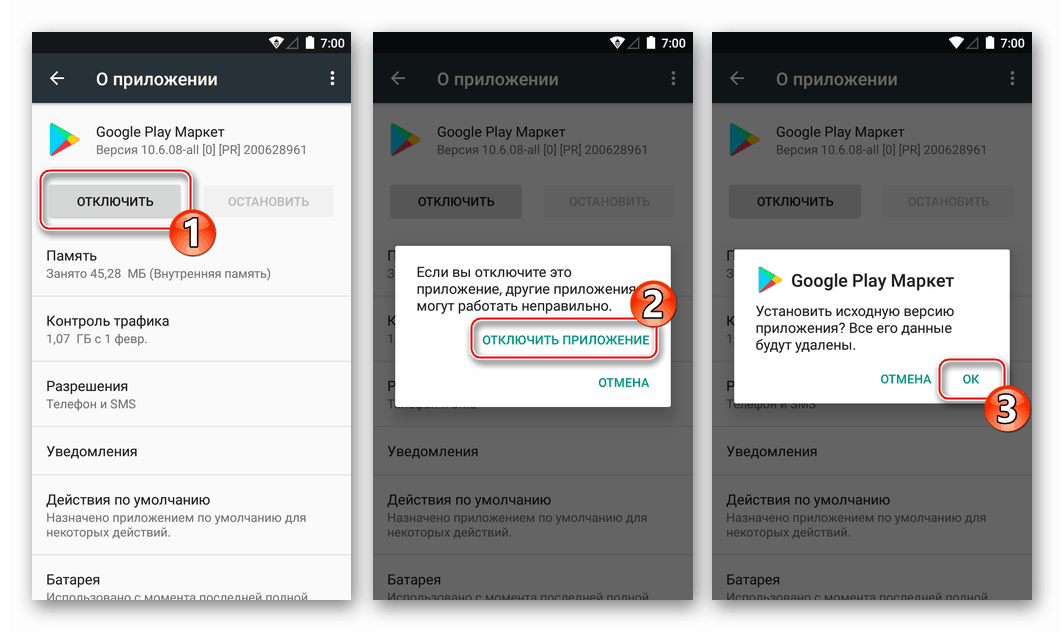
Чтобы заблокировать инсталляцию ПО, достаточно будет избавиться от «Google Play Маркета» и службу «Сервисы Google Play». При этом учтите, данный метод является крайней мерой, так как может вызвать огромное количество ошибок в работе смартфона.
Просмотр видео Вконтакте
На многих устройствах Андроид просмотр видеороликов может осуществляться в социальной сети Вконтакте через официальное приложение. В таком случае установка проигрывателей и дополнительных кодеков, flash плееров не обязательна, потому что все необходимые дополнения по умолчанию встроены в программе. Но учтите, что иногда могут возникать сбои, если у вас сильно перегружен кэш, забита память, мало свободной оперативной памяти.
В целом же можно сделать вывод, что просмотр видеороликов с устройств на Андроид будет возможен при решении проблем, описанных выше. Еще стоит отметить, что большинство смартфонов, выпускаемых в последние годы, по умолчанию уже содержит весь набор софта и дополнительных кодеков для корректного воспроизведения файлов различных форматов. Не забывайте вовремя обновлять версии вашей операционной системы, установленных приложений, и все будет работать корректно!
Когда рушатся планы — это плохо. Вот только услышал про возможность высадится на Эрангеле с телефона, зашел в магазин приложений, нажал на заветную игру, а там… PUBG Mobile не поддерживается на вашем устройстве. И не сдвинутся ни вправо, ни влево. Но не печальтесь. Эта ошибка — лишь незначительная преграда на пути к ТОП-1. Мы предлагаем вам три способа справится с этой бедой.
Такое сообщение вылезает из-за двух причин. Первая — какой-то баг Гугловских приложений. Вторая — вы пытаетесь установить Королевскую битву на вещичке, которая не входит в . Если решить первое очень просто, то второе — задачка посложнее…
Почему по умолчанию нельзя загружать приложения с других источников
Создатели мобильных систем заботятся о своих клиентах. В связи с этим по умолчанию, например, в смартфонах Android выставлены параметры, которые запрещают устанавливать приложения не из Google Play. Для многих это может показаться странным: я купил устройство и могу делать с ним всё что хочу — именно так думает большинство. Прежде всего маркет приложений, в нашем случае — Google Play — это сервис, который надёжно защищён от вирусов. А также программ и жучков, которые могут красть пользовательские данные на устройстве.
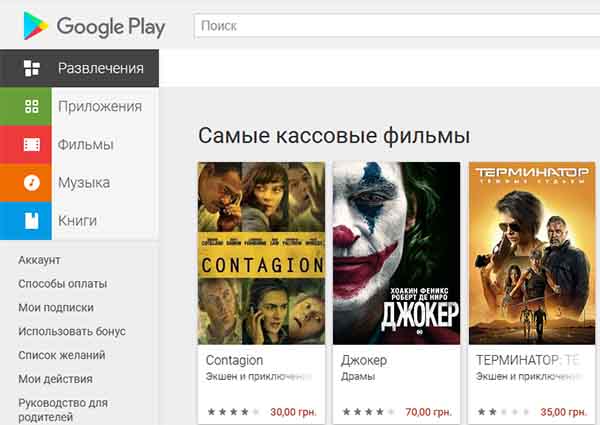 Онлайн магазин Google Play
Онлайн магазин Google Play
Каждое приложение в маркете проходит проверку, любые подозрительные программы из неизвестных источников отсеиваются. Поэтому загрузка из магазина всегда считается безопасной. Хотя время от времени мошенники находят лазейки даже в этих защищённых репозиториях. В такой способ создатели ОС пытаются отгородить малоопытных пользователей от опасного и вредного внешнего Интернета. И каждый, кто отвергнет эту защиту — пеняет сам на себя.













![Установка приложений на андроид – пошаговая инструкция с фото [2020]](http://tophallclub.ru/wp-content/uploads/2/1/1/211641996182f8911644211e4de0bca8.jpeg)



















